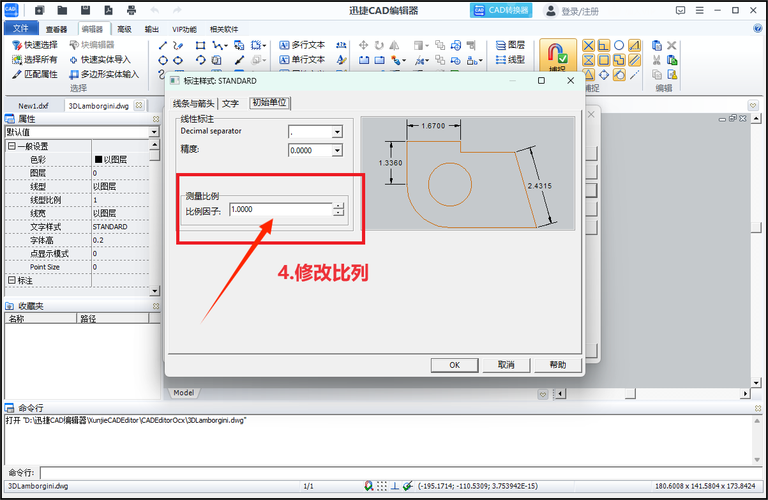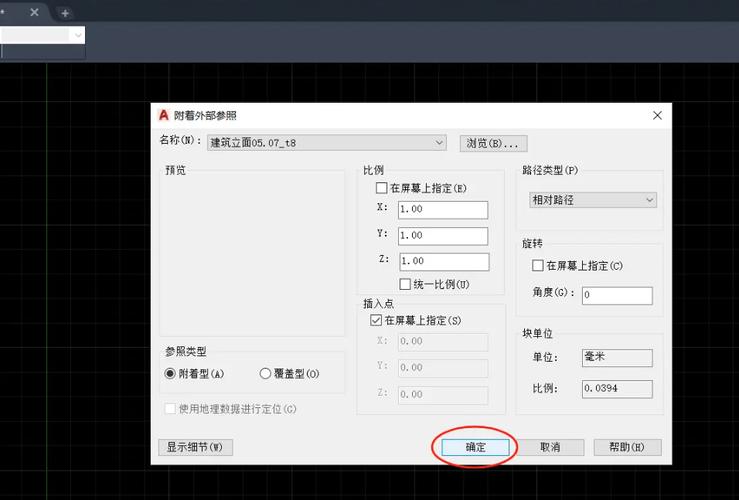本文概述:在计算机辅助设计(CAD)软件中,放大图形比例是一项基本且重要的操作。无论是调整建筑平面图的详细视图,还是修改机械零件的尺寸,了解如何灵活地更改图形比例对于精确和有效的设计至关重要。
在使用CAD时,经常需要对图形进行**放大**或缩小,以便满足项目的具体要求。当调整图形比例时,不仅图形的尺寸会改变,对应的注释、标注及其他元素也可能需要相应调整。因此,掌握正确的方法显得尤为重要。
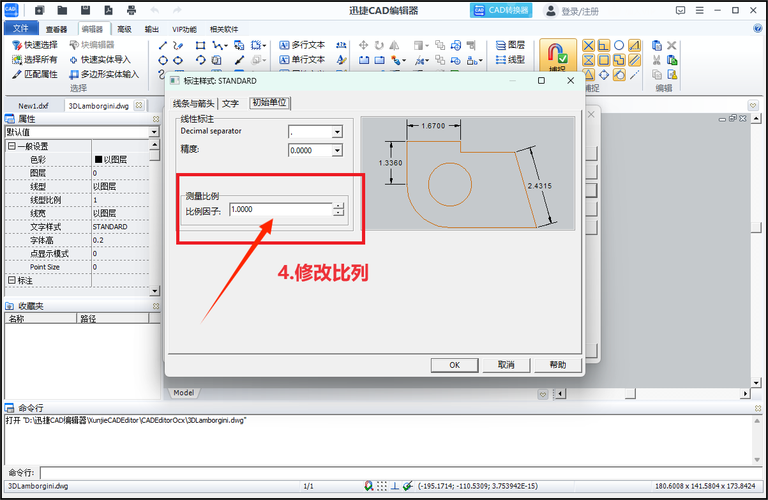
了解比例变换的重要性
在开始之前,首先需要理解为何在CAD中进行比例变换如此重要。许多工程项目需要以不同的比例展示,以便能清晰地表明设计细节。例如,大型建筑的总平面图通常以1:100或1:200的比例显示,而其内部细节可能需要使用1:20甚至1:10的比例来呈现。因此,在处理这些尺度变化时,通过调整图形比例来保持准确性和一致性是必不可少的。
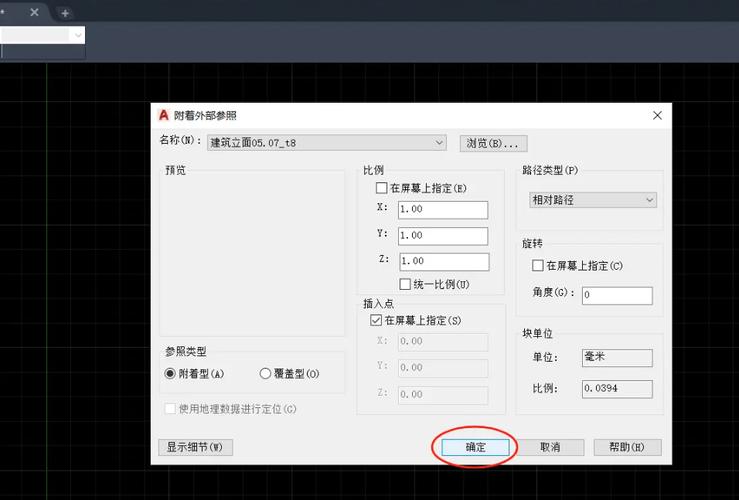
选择合适的比例工具
多数CAD软件,如AutoCAD、SolidWorks等,都提供了专门的比例工具。这些工具允许你快速而准确地调整图形的尺寸。在AutoCAD中,可以使用“Scale”命令,这个命令非常强大,通过选择基点和比例因子,用户可以轻松扩展或缩小选定对象。以下是使用“Scale”命令的一般步骤:1. 在命令行中输入“Scale”或点击工具栏上的相应图标。2. 选择要调整的对象。3. 指定基点(通常是图形的中心点)。4. 输入所需的比例因子。例如,输入“2”将使对象扩大一倍,输入“0.5”将使其缩小一半。
设置和调整标注比例
当我们改变图形比例时,标注也必须同步调整,否则可能导致设计误解。在AutoCAD中,可以通过“Annotative”特性来管理这种变化。“Annotative”特性允许标注根据视口比例自动调整,从而确保每一个视图中的文本和符号始终以正确的大小呈现。要启用这个特性,你需要:1. 进入标注样式管理器。2. 确保“Annotative”已被选中。3. 为标注样式设置适当的比例。这样,即便你在不同视图中放大或缩小模型,标注都会自动适应这些变动。
考虑打印输出的影响
打印输出是另一个需要注意的重要方面。当图形被放大后,其线型和颜色可能在打印时显得不协调。因此,在完成比例调整后,务必进行打印预览,查看图纸在实际输出中的样子。可以根据需要调整以下内容:- **线型比例**:确保线型不会因为图形放大而过于突出或被忽略。- **颜色设置**:有时放大图形后,颜色的对比度需要重新设置,以保证其在打印介质上的最佳显示效果。
总结与建议
学习如何在CAD中放大图形比例是一项基本技能,能够提高设计的效率与准确性。在进行任何比例调整时,请始终注意标注同步和打印效果。此外,熟悉工具的使用和命令的快捷方式,将大幅提升您的工作效率。当熟练掌握这些技巧后,您将能够更加信心十足地应对多变的设计需求,无论是在创建复杂模型还是简单方案时,都能轻松如意地调整图形比例。通过不断的实践与探索,进一步优化您的技术水平,迎接更多设计挑战。
BIM技术是未来的趋势,学习、了解掌握更多BIM前言技术是大势所趋,欢迎更多BIMer加入BIM中文网大家庭(http://www.wanbim.com),一起共同探讨学习BIM技术,了解BIM应用!